Kontúrjai gimp
Kontúrok támasztószerkezetek (referencia vonalak), hogy megkönnyítsük létrehozását képelemek. Természetéből adódóan a kontúrok vektoros objektumokat, amelyek meghatározzák a matematikai görbék (Bezier görbék), így azok mindig sima vonalak. Paths tagjai csomópontok (rögzítési pontok), és a sorok között.
Létrehozásához áramkörök GIMP ¾Kontury¿ műszer (ábra. 8.1). A 8.2 ábra mutatja két változatban áramkörök: sima (hajlított) sokszögű felső és alsó.
Egy íves kontúrját módban változik csomópontok ¾vytyagivayutsya¿ útmutatók (ábra. 8.2) formájában szaggatott vonalak a négyzetek a végén. Az útmutató meghatározza a helyzetét érintő a görbe az összeszerelési, és a vezető hossza változás megváltoztatja ¾krutiznu¿ szintvonalak megközelítés, hogy a rögzítési pont (csomópont). Megváltoztatása pozícióját és hosszát a sínek végzik az egér mozgatásával végén négyzetek.
Mert hurkok, valamint a rétegek, van egy speciális fület ¾Sloi párbeszéd csatornák, kontúrok. ¿), Amely segítségével végre sok műveletet a hurok (ábra. 8.3).
Most egy rövid pillantást a fő jellemzői az áramkörök GIMP.
Kétféle hurkok sima, ¾uglovatye¿ (¾mnogougolniki¿ módban).
Három lehetőség van foglalkozó körvonalai: a létrehozása, szerkesztése és mozog.
A kontúrok mindenféle egyformán rákattint a bal egérgombbal. A pozíciók kattintások megjelenő pont (rögzítési pontok, csomópontok), amely kapcsolódik egyenes vonalak.
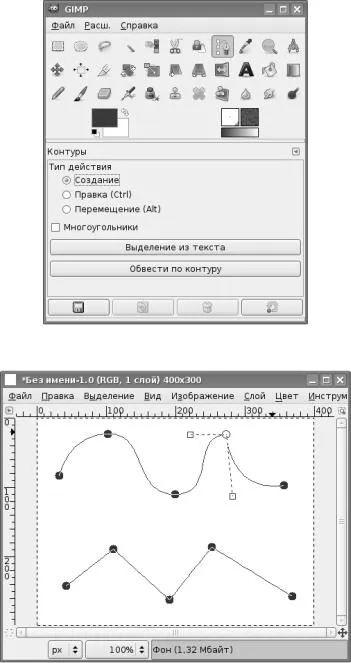
8. fejezet: Kontúrok GIMP
Ábra. 8.1. ¾Kontury¿ szerszám és paramétereinek
Ábra. 8.2. Íves kontúrját (fent) és a sokszög körvonalú (alsó)

8. fejezet: Kontúrok GIMP
Ábra. 8.3. Tab ¾Kontury¿ ¾Sloi párbeszéd csatornák, kontúrok. ¿
Elérhető egységeket kiválasztani, kattintson a bal egérgombbal. A kiválasztott csomópont kattintással megnyomva kulcs
Zárás az elérési utat a teremtés üzemmódban válasszon ki egy levél csomópont, és válassza ki a Start nyomvatartásával
Mozgatás módban mozog a teljes kontúr teljesen.
A létrehozási mód tudja mozgatni a meglévő csomópontok vagy szegmensek (szegmens) azok korlátozó csomópontok, ha ¾taschit¿ a felezőpontja. Azt is hozzá új csomópontokat, adja meg a kiindulási vagy csomópont egy meglévő áramkör és kattintson az egér, hogy hozzon létre az új egység.
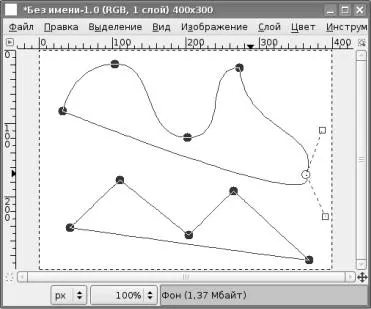
8. fejezet: Kontúrok GIMP
Ábra. 8.4. körvezetékkel
Az áramkör a meglévő csomópontok Edit módban tudja mozgatni, de akkor még több kattintva az egérrel a szegmensek közötti meglévő csomópontok. Egy csomópont kiválasztása is vezet a megjelenése útmutatók, amellyel változtatni a görbület a kontúr szegmensek.
A sokszög alakja a szerkesztés üzemmódba (Sokszög path) nem lehet megváltoztatni a görbület a szegmensek.
A Edit módban kör lezárható egyszerűen egymás után kiválasztja a kezdeti és a végső csomópontok. Ugyanígy lehet kombinálni két különböző nem zárt rendszerű egy új áramkört.
A kontúr lehet alakítani egy kiválasztási, és egy áramkört.
Circuit lehet köröztek oszlopon, valamint kiválasztás.
Mi minden gyakorlati előnyökkel jár ez? Próbálja meg a kontúrokat képviselik meglehetősen bonyolult figura.
Először hozzon létre három kör alakú kisülés konvertáló minden körben. Az eredmény létrehozásának kibocsátások és azok átalakítása ábrán látható. 8,5, és a ¾Kontury¿ lapon ¾Sloi ablakban, csatornák, utak. ¿Mi így három különböző kontúr (ris.8.6).
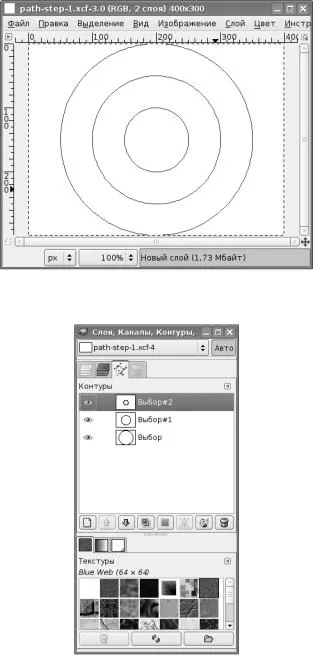
8. fejezet: Kontúrok GIMP
8. fejezet: Kontúrok GIMP
Ábra. 8.7. Kontúrjai útmutató tartórács
Csakúgy, mint a rétegek, a kontúrok lehet látható vagy láthatatlan, akkor hozzáadni vagy törölni, és válassza ki az aktív áramkört.
Miután létrehozott áramkörök hozzá útmutatók, hogy pontosabb helymeghatározás a képelemek (ábra. 8.7).
Most, hogy áramkört átlagos kerületére aktív lépni Edit módban áramkör és dolgozni az aktív áramköri csomópontokat. Miután Edit módban áramkör van választva, akkor lenne egy a csomópontok száma. Mozgás a meglévő elemek és hozzá újakat, ha szükséges, hogy egy kép, hasonló ábrán látható. 8.8. Kötőhelyek a kör kereszteződésénél található pontok a sínek közepén áthaladó (ha szorosan egymás mellett elhelyezkedő csomópontok, akkor mozog, ha nem jött létre). Szintén szükséges csomópontokkal a csomópontok az eredeti kör egy központi vízszintes kalauz. Emellett létre, vagy mozgassa a meglévő csomópontok úgy, hogy ők voltak a metszéspontja a vezetők a külső kerületén.
Ábrán bemutatott áramkör. 8,9, előállítható eltávolítja a felesleges csomópontok mozognak és a munka a meglévő útmutató Bezier görbéket a maradék csomópontok.
Most hívja a párbeszéd löket kontúr (¾Pravka / Stroke Path. ¿A főmenüben a kép ablak vagy gombot ¾Obrisovat áramkör adott obrazom¿ on ¾Kontury¿ lapon ¾Sloi ablak, csatornák, utak. ¿). Ha kiválaszt egy sima vonal előtér színe, vastagsága 2 pont befejezése után
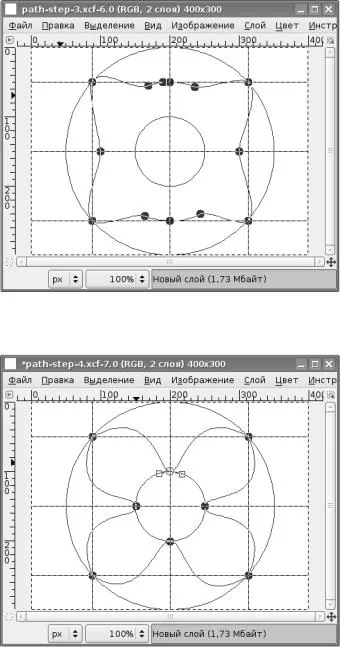
8. fejezet: Kontúrok GIMP
Ábra. 8.8. Átalakító áramkör nyert átlagos kerületére
Ábra. 8.9. A módosítás eredménye határt.
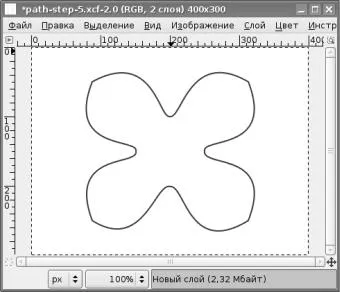
8. fejezet: Kontúrok GIMP
Ábra. 8.10. Az így kapott kép
sheniya működés és elrejti az összes kiegészítő elemeknek az aktív rétegben megszerezni a kép ábrán látható. 8.10.
Ebben a példában, a művelet vizsgáltuk a kontúrok nyert a kiválasztás. A fordított transzformációs áramkör egy kiválasztási, hogy lehet használni, hogy izoláljuk a bonyolult alakzatok a tapaszok.
A letöltés folytatásához össze kell rakni egy képet: